Как да маркирате/условно форматиране на дати, по-стари от 30 дни в Excel?
За списък с дати и искате да маркирате клетките с дати, които са по-стари от 30 дни от сега, бихте ли ги маркирали една по една ръчно? Този урок представя как да подчертавате дати, по-стари от 30 дни с условно форматиране в Excel, и лесно да избирате и преброявате дати, по-стари от конкретна дата, с невероятен инструмент.
Маркирайте дати, по-стари от 30 дни, с условно форматиране
Лесно изберете и маркирайте дати, по-стари от конкретна дата с невероятен инструмент
Още уроци за подчертаване на клетки...
Лесно изберете и пребройте дати, по-стари от конкретна дата в Excel:
- Изберете конкретни клетки полезност на Kutools за Excel може да ви помогне бързо да преброите и изберете всички дати в диапазон от клетки с дати, които са по-стари от конкретна дата в Excel. Изтеглете пълната 30-дневна безплатна пътека на Kutools за Excel сега!

Маркирайте дати, по-стари от 30 дни, с условно форматиране
С функцията за условно форматиране на Excel можете бързо да маркирате дати, по-стари от 30 дни. Моля, направете следното.
1. Изберете данните за датите и щракнете Начало > Условно форматиране > Ново правило. Вижте екранна снимка:

2. В Ново правило за форматиране диалог, трябва да:
- 2.1) Изберете Използвайте формула, за да определите кои клетки да форматирате опция в Изберете тип правило раздел;
- 2.2) Въведете формулата по-долу в Форматиране на стойности, където тази формула е вярна кутия;
- =A2<TODAY()-30
- 2.3) Щракнете върху формат бутон и задайте цвят на запълване, за да маркирате клетките с дата;
- 2.4) Щракнете върху OK бутон. Вижте екранна снимка:

Забележка: в горната формула A2 е първата клетка от избрания от вас диапазон, а 30 означава по-стари от 30 дни, можете да ги промените според вашите нужди.
Сега всички дати, по-стари от 30 дни от днес, са маркирани с определен цвят за запълване.

Ако в списъка с дати има празни клетки, те също ще бъдат маркирани. Ако не искате празните клетки да бъдат маркирани, моля, продължете, за да създадете друго правило.
3. Изберете отново списъка с дати, щракнете Начало > Условно форматиране > Управление на правилата.

4. В Мениджър на правилата за условно форматиране кликнете върху Ново правило бутон.
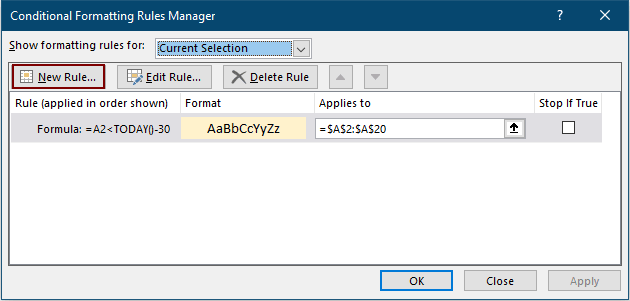
5. В откриването Редактиране на правилото за форматиране диалогов прозорец, моля:
- 5.1) Изберете Използвайте формула, за да определите кои клетки да форматирате опция в Изберете тип правило раздел;
- 5.2) Въведете формулата по-долу в Форматиране на стойности, където тази формула е вярна кутия;
- =ISBLANK(A2)=TRUE
- 5.3) Щракнете OK.

6. Когато се върне към Мениджър на правила за условно форматиране диалогов прозорец, можете да видите, че правилото е посочено, проверете Спри, ако е вярно кутия за него. И накрая щракнете върху OK бутон.

След това можете да видите само датите, по-стари от 30 дни в избрания диапазон, са маркирани.
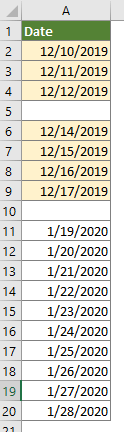
Лесно маркирайте дати, по-стари от конкретна дата с невероятен инструмент
Тук представяме един удобен инструмент – Изберете конкретни клетки полезност на Kutools за Excel за теб. С тази помощна програма можете да изберете всички клетки с дата в определен диапазон, който е по-стар от определена дата, и да го маркирате с фонов цвят ръчно, както ви е необходимо.
Преди да кандидатствате Kutools за Excel, Моля те първо го изтеглете и инсталирайте.
1. Изберете клетките за дата, щракнете Kutools > Изберете > Изберете конкретни клетки.

2. В Изберете конкретни клетки диалогов прозорец, трябва да:
- 2.1) Изберете Клетка в Тип селекция раздел;
- 2.2) Изберете По-малко от от Специфичен тип падащ списък и въведете определена дата, която искате да изберете всички дати по-малко от нея в текстовото поле;
- 2.3) Щракнете върху OK бутон.
- 2.4) Щракнете OK в следващия изскачащ диалогов прозорец. (Този диалогов прозорец ви информира колко клетки отговарят на условието и са избрани.)

3. След като изберете клетките за дата, ако трябва да ги маркирате, моля, отидете ръчно на Начало > Цвят на запълване, за да зададете цвят за маркиране за тях.
Ако искате да имате безплатен пробен период (30 дни) на тази помощна програма, моля, щракнете, за да го изтеглитеи след това преминете към прилагане на операцията съгласно горните стъпки.
Относителни статии:
Дати в условен формат са по-малки от/по-големи от днес в Excel
Този урок ви показва как да използвате функцията ДНЕС в условно форматиране, за да маркирате в подробности крайни дати или бъдещи дати в Excel.
Игнорирайте празни или нулеви клетки при условно форматиране в Excel
Да предположим, че имате списък с данни с нула или празни клетки и искате да форматирате условно този списък с данни, но да игнорирате празните или нула клетки, какво бихте направили? Тази статия ще ви направи услуга.
Копирайте правилата за условно форматиране в друг работен лист/работна книга
Например условно сте маркирали цели редове въз основа на дублирани клетки във втората колона (Колона с плодове) и сте оцветили първите 3 стойности в четвъртата колона (Колона с количество), както е показано на екранната снимка по-долу. И сега искате да копирате правилото за условно форматиране от този диапазон в друг работен лист/работна книга. Тази статия предлага две решения, които да ви помогнат.
Маркирайте клетки въз основа на дължината на текста в Excel
Да предположим, че работите с работен лист, който има списък с текстови низове, и сега искате да маркирате всички клетки, чиято дължина на текста е по-голяма от 15. Тази статия ще говори за някои методи за решаване на тази задача в Excel.
Най-добрите инструменти за продуктивност в офиса
Усъвършенствайте уменията си за Excel с Kutools за Excel и изпитайте ефективност, както никога досега. Kutools за Excel предлага над 300 разширени функции за повишаване на производителността и спестяване на време. Щракнете тук, за да получите функцията, от която се нуждаете най-много...

Раздел Office Внася интерфейс с раздели в Office и прави работата ви много по-лесна
- Разрешете редактиране и четене с раздели в Word, Excel, PowerPoint, Publisher, Access, Visio и Project.
- Отваряйте и създавайте множество документи в нови раздели на един и същ прозорец, а не в нови прозорци.
- Увеличава вашата производителност с 50% и намалява стотици кликвания на мишката за вас всеки ден!
